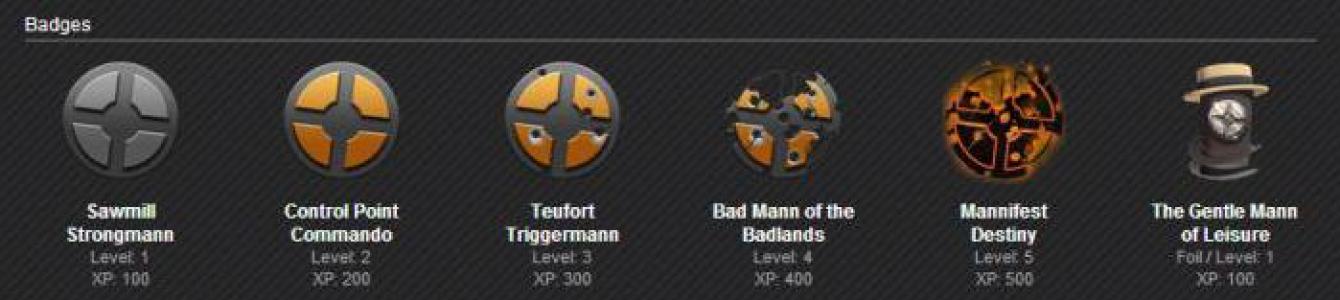Steam Broadcasts-ը թույլ է տալիս դիտել ձեր ընկերներին իրենց սիրելի խաղերը: Կարող եք նաև հեռարձակումներ կարգավորել, որպեսզի ուրիշներին հնարավորություն ընձեռվի դիտելու ձեր խաղը:
Հեռարձակումների մասին լրացուցիչ տեղեկությունների համար խնդրում ենք կարդալ պաշտոնական թարմացումը։
Ինչ դիտարկիչ է պահանջվում դիտելու համար:
Հետևյալ բրաուզերները ներկայումս աջակցում են Steam հեռարձակումները.
- Steam հաճախորդ
- Google Chrome (տարբերակներ 39+)
- Apple Safari (8+ տարբերակները OSX-ում)
- Internet Explorer (տարբերակ 11-ը Windows 8-ում, չի աջակցվում Windows-ի այլ տարբերակներում)
- Mozilla Firefox (տարբերակ 42+)
Վերը նշվածը չի վերաբերում շարժական սարքեր. Steam հեռարձակումները չեն ապահովվում iOS սարքերում:
Որոնք են պահանջները հեռարձակման հաշվի համար:
Հետևյալ պահանջներին համապատասխանող հաշիվները կարող են հեռարձակել խաղեր.
- Հաշիվը պետք է Steam-ում գնում կատարած լինի, այսինքն՝ հաշիվը չպետք է ունենա
- Հաշիվը չպետք է արգելափակվի համայնք մուտք գործելու համար
Կա՞ն արդյոք բովանդակության սահմանափակումներ:
Որպես Steam-ի բաժանորդ՝ դուք համաձայնում եք պարտավորված լինել Steam-ի բաժանորդային պայմանագրի պայմաններով, Steam-ի վարքագծի կանոններով և. Դուք պատասխանատու եք ձեր հաշվի օգտագործման և հաշվում տեղադրված ցանկացած հաղորդագրությունների, մեկնաբանությունների և գործողությունների համար: Ձեր առցանց գործողությունները և այլ բաժանորդների հետ հարաբերությունները պետք է կարգավորվեն ողջախոհությամբ և վարվելակարգով:
Ինչպե՞ս բողոքել հեռարձակումից:
Պատուհանում կամ հեռարձակման էջում ընտրեք «Հաղորդել»: Բողոք ներկայացնելուց հետո Steam-ը կարող է պահպանել հեռարձակման ամբողջական կամ դրա մի մասը վերանայման համար:
Ինչպե՞ս կարող եմ իմ հեռարձակումը տեսանելի դարձնել համայնքային հանգույցում:
Դա անելու համար հեռարձակման գաղտնիության կարգավորումներում ընտրեք «Բոլորը կարող են դիտել իմ հաղորդումները»:
Ինչպե՞ս կարող եմ պարզել, թե ով է դիտում իմ հեռարձակումը:
Եթե ձեր ընկերը սկսում է դիտել կամ խնդրում է դիտել ձեր հեռարձակումը, դուք ծանուցում կստանաք: Դուք ցանկացած պահի կարող եք դիտել հեռուստադիտողների ցուցակը Steam-ի ծածկույթի հեռարձակման վահանակում կամ, եթե դիտում եք ձեր սեփական հեռարձակումը, զրույցի վերևում:
Կարո՞ղ եմ պահպանել իմ հեռարձակումը:
Ոչ, միացված է այս պահինՀեռարձակումները կատարվում են միայն ուղիղ եթերում։ Այնուամենայնիվ, եթե հաղորդվել է հեռարձակման մասին, Steam-ը կարող է պահպանել դրա ամբողջությունը կամ դրա մի մասը վերանայման համար:
Ինչպե՞ս փոխել տեսանյութի բիթերի արագությունը և լուծաչափը, կարգավորել խոսափողը և սահմանել աշխատասեղանի կարգավորումները:
Ընդլայնված կարգավորումներ մուտք գործելու համար բացեք Steam հաճախորդի ընտրացանկը և անցեք «Հեռարձակումներ» ներդիր:
Որի վրա օպերացիոն համակարգերհնարավո՞ր է հեռարձակել
Ներկայումս Steam հոսքը հնարավոր է Steam հաճախորդի միջոցով Windows 7, 8 և 10 օպերացիոն համակարգերում: Ապագայում հասանելի կլինի Linux-ի, macOS-ի և Windows Vista-ի աջակցությունը:
Հեռարձակման խնդիրների լուծում
Եթե հեռարձակումները երկար ժամանակ անսարք են եղել, ինչ-որ բան կարող է խանգարել դրանց աշխատելուն:
Քանի որ որոշ հրահանգներ պահանջում են համակարգչային առաջադեմ հմտություններ և կարող են լինել Steam-ից դուրս, խորհուրդ ենք տալիս օգնության համար դիմել ձեր տեղական համակարգչային տեխնիկին:
Համակարգչի վերագործարկում
Կարգավորումը սկսելու լավագույն միջոցը Steam-ի և ձեր համակարգչի վերագործարկումն է:
Հեռարձակման կարգավորումների ստուգում
Համոզվեք, որ օգտագործում եք անհրաժեշտ հեռարձակման կարգավորումները:
Այս կարգավորումները կարող եք գտնել «Հեռարձակում» ներդիրում՝ անցնելով Steam > Պարամետրեր Steam հաճախորդում:
Steam-ի վերատեղադրում
Steam-ի վերատեղադրման ֆայլը կարելի է ներբեռնել, որից հետո Steam-ը կարող է տեղադրվել նույն տեղում, որտեղ այն ներկայումս տեղադրված է:
Այս գործընթացը կապահովի, որ ծածկույթի աշխատանքի համար անհրաժեշտ բոլոր ֆայլերը ճիշտ կազմաձևվեն: Դա չի ազդի արդեն տեղադրված խաղերի վրա:
ՈՒՇԱԴՐՈՒԹՅՈՒՆ. Steam-ի տեղահանումը կհեռացնի խաղի ողջ բովանդակությունը:
Թարմացնել տեղական ցանց
Վերագործարկեք բոլոր մոդեմներն ու երթուղիչները ձեր տեղական ցանցում: Ցանցային սարքավորումների երկար և շարունակական շահագործումը կարող է հանգեցնել ցանցի սխալների կամ միացման ավելի դանդաղ արագության: Այդ պատճառով հեռարձակման հարցումները կարող են սովորականից ավելի երկար տևել կամ կապի ժամկետն ամբողջությամբ սպառվել:
Եթե դուք օգտագործում եք անլար կապ, փորձեք ցանցային մալուխը միացնել անմիջապես համակարգչին:
Ստուգվում է ձեր ցանցային կապը
Որոշ ISP-ներ պահում կամ սեղմում են ցանցի տվյալները՝ թողունակությունը պահպանելու համար (հատկապես բջջային ցանցեր) Սա կարող է խնդիրներ առաջացնել Steam-ի հետ: Խորհուրդ ենք տալիս ստուգել, թե արդյոք խնդիրը չի պահպանվում մեկ այլ ցանցի, գերադասելի այլ մատակարարի միանալու ժամանակ:
Firewall-երի ստուգում
Որոշ firewalls կարող են արգելափակել հեռարձակումների աշխատանքը, երբ Steam-ի հաճախորդը միանում է սերվերներին: Խորհուրդ ենք տալիս կապ հաստատել համակարգչային տեխնիկի հետ՝ համոզվելու համար, որ ձեր firewall-ը չի խանգարում Steam-ին: Ձեզ կարող է անհրաժեշտ լինել որոշ ժամանակով անջատել ձեր firewall-ը: Կարող եք նաև փորձել ավելացնել Steam-ը բացառումների ցանկում:
Անտիվիրուսների աշխատանքի ստուգում
Հաճախ հակավիրուսները խորապես ազդում են համակարգի սկավառակի և ցանցային գործընթացների վրա, ինչը կարող է խանգարել Steam-ի աշխատանքին: Որոշ խաղեր կարող են օգտագործել ծովահենության դեմ հատուկ տեխնոլոգիաներ, որոնք հակավիրուսները երբեմն սխալվում են որպես չարամիտ ծրագիր՝ առաջացնելով կեղծ նախազգուշացումներ:
Խորհուրդ ենք տալիս կապ հաստատել համակարգչային մասնագետի հետ՝ համոզվելու համար, որ ձեր հակավիրուսը չի խանգարում Steam-ին: Հնարավոր է, որ ձեզ անհրաժեշտ լինի ժամանակավորապես անջատել ձեր firewall-ը փորձարկման համար: Որպես լուծում, դուք կարող եք ավելացնել Steam-ը բացառությունների ցանկում (օրինակ՝ անջատել սկանավորումը Steam գրադարանի պանակներում):
Այլ ծրագրերի և ծառայությունների կարգավորումների ստուգում
Ցանկացած ծրագիր, որը վերահսկում կամ փոփոխում է համակարգի կամ սկավառակի/ցանցի գործունեությունը, կարող է դժվարացնել խաղի բեռնումը կամ գործարկումը: Նմանատիպ հավելվածներն ու ծառայությունները կարող են աշխատել հետին պլանում: Դրանք սովորաբար կապված են հակավիրուսների, գովազդի արգելափակումների, ցանցի օպտիմիզատորների, firewalls-ի, պրոքսի էմուլյատորների, ինչպես նաև էկրանի նկարահանման, համակարգի մաքրման, կատարողականի բարելավման և այլնի ծրագրերի հետ:
Խորհուրդ ենք տալիս կապ հաստատել համակարգչային տեխնիկի հետ՝ համոզվելու համար, որ վերը նշված ծառայություններն ու հավելվածները չեն խանգարում Steam-ին: Հնարավոր է, որ դրանք ժամանակավորապես անջատվեն փորձարկման համար:
Դեռ ունե՞ք հարցեր կամ օգնության կարիք ունեք:
Ստուգեք Steam Broadcasting խմբի քննարկումները՝ ավելի հաճախ տրվող հարցերի համար:
Steam-ի գրեթե բոլոր օգտատերերը, առանց բացառության, որոշ ժամանակ խաղալով, ավելի լավ ծանոթանալով ծառայության հետ և վաստակելով տեղական գույքագրման առաջին իրերը, իմանում են, որ այս հավելվածը նախատեսում է այդ իրերի վաճառքը կամ փոխանակումը խաղացողների միջև:
Սա շատ հարմար է, եթե, օրինակ, դուք CS:GO-ում զենք եք ստացել չսիրված հերոսի կամ տգեղ «մաշկի» համար, և ցանկանում եք փոխանակել այս իրերը նրանց հետ, ում ավելի շատ եք հավանում: Հետևաբար, յուրաքանչյուր հարգված խաղացող պետք է իմանա ինչպես բացել գույքագրումը Steam-ում փոխանակման համար.
Եթե օգտվողը ստեղծվել է փոխանակման համար և ցանկանում է, որ որքան հնարավոր է շատ մարդիկ իմանան իր գույքագրման բովանդակության մասին, ապա նպատակահարմար կլինի բացել իր Steam հաշիվը և գույքագրումը դիտելու և փոխանակելու համար: Այս դեպքում Steam-ի ցանկացած գրանցված օգտատեր կկարողանա տեսնել մեկ այլ խաղացողի «վիրտուալ պահեստի» բովանդակությունը և առաջարկել ողջամիտ փոխանակում:
Գույքագրման գաղտնիության կարգավորում
Դեպի բաց գույքագրում գոլորշու վրաԱյլ խաղացողների հետ իրերը փոխանակելու համար հարկավոր է կատարել մի քանի պարզ գործողություններ.- Գործարկեք Steam հավելվածը, մուտք գործեք, դուրս եկեք հիմնական էկրան:
- Վերևի աջ անկյունում «Խանութ», «Գրադարան», «Համայնք» հետո գրվելու է օգտատիրոջ մականունը։ Դուք պետք է սեղմեք դրա վրա և բացվող ընտրացանկում ընտրեք վերջին կետը՝ «Գույքագրում»:
- Հաջորդ պատուհանը կբացի խաղացողի ներխաղային ակտիվների ցանկը տարբեր ներդիրներով, որոնք դասակարգում են տարրերն ըստ խաղի, որոնցից վերջինը կլինի ընդհանուր ներդիր բոլոր Steam տարրերով: Վերևում կլինի նաև երկու կոճակ՝ «Փոխանակման առաջարկներ» և «Ավելին...»: Դուք պետք է սեղմեք երկրորդ կոճակը և բացվող ընտրացանկում ընտրեք «Գույքագրման գաղտնիության կարգավորումներ»:
- Այնուհետև նշեք «Գույքագրում (՞)» ենթամենյուի վանդակը՝ «Բացել» կետի դիմաց: Խորհուրդ է տրվում նաև հանել «Steam Gift Inventory»-ը թաքցված՝ անկախ այլ կարգավորումներից, կողքի վանդակը:
- «Պահպանել փոփոխությունները» կոճակը սեղմելուց հետո կարգավորումները կպահպանվեն: Երբեմն անհրաժեշտ է սպասել մոտ կես ժամ, որպեսզի փոփոխություններն ուժի մեջ մտնեն:
Բոլորը ծանոթ են Steam խաղային ծառայությանը, որը թույլ է տալիս գնել և նախապես պատվիրել այսօր գոյություն ունեցող լավագույն խաղալիքները: Այն առանձնահատուկ ժողովրդականություն է ձեռք բերել պարբերական վաճառքների շնորհիվ՝ թույլ տալով ստանալ այն, ինչ ցանկանում եք մինչև 80% զեղչով: Սակայն քչերը գիտեն, որ դուք կարող եք «փող աշխատել» Steam-ում... Կամ գոնե հետ ստանալ ծախսված գումարի մի մասը: Իսկ նրանց համար, ովքեր սիրում են տարբեր իրեր հավաքել, կա «կրանշանների» համակարգ, որը կարելի է ձեռք բերել՝ խաղալով ձեր սիրելի հավելվածները: Բայց դա հնարավոր չէ անել առանց իմանալու, թե ինչպես բացել գույքագրումը Steam-ում փոխանակման համար:
Փող աշխատելու ցանկություն
Մարդիկ, ովքեր բավական երկար ժամանակ են անցկացնում խաղերի վրա, ի վերջո մտածում են՝ արդյոք կարող են օգուտ քաղել այս ամենից: Իհարկե կարող ես։ Դուք կարող եք Steam-ում վաճառել վաստակած և շահած ապրանքներ ձեր գույքագրումից: Բայց ամեն ապրանք չէ, որ բարձր գին ունի։ Դուք կարող եք ապրանքների առևտուր անել մեկ տարի և վաստակել առավելագույնը 300 ռուբլի, հետևաբար, միշտ արժե իմանալ առաջարկն ու պահանջարկը:
Steam-ի ամենաթանկ գույքը հազվագյուտ իրերն են ամենատարածված խաղերից, ինչպիսիք են CS:GO-ն և Dota 2-ը: Ցավոք, նման ապրանքներ ձեռք բերելը վիճակախաղ է: Դուք պետք է բացեք արկղեր հազվագյուտ իրերով՝ օգտագործելով իրական փողով գնված բանալիներ: Այսպիսով, առանց ներդրումների, դուք չեք կարողանա վաճառքի առարկաներ ձեռք բերել։ Ամեն ինչ ճիշտ է, ինչպես իրական աշխարհում: Բայց եթե դուք դեռ որոշել եք սկսել առևտուրը, դուք պետք է իմանաք, թե ինչպես բացել ձեր գույքագրումը Steam-ում փոխանակման համար:
Կարգավորումներ
Վաճառքի համար ապրանքներ ձեռք բերելու մի քանի եղանակ կա: Դրանցից առաջինը Steam շուկայում ապրանքների գնումն է և դրանց վերավաճառքը ավելին բարձր գներ. Բայց այլ առեւտրականների հետ բախվելու վտանգ կա։ Իսկ գնման միջնորդավճարը բավականին բարձր է։ Հետեւաբար, դուք ռիսկի եք դիմում մնալ առանց շալվարի՝ առանց նույնիսկ առեւտուր սկսելու:

Ապրանքներ ձեռք բերելու ավելի տարածված միջոցը փոխանակումն է: Համայնքային ֆորումներում մարդիկ փոխանակման առաջարկներով հաղորդագրություններ են թողնում... 1-ից 2-ը: Այսինքն՝ մարդը վաճառողին տալիս է երկու ապրանք՝ այդքան անհրաժեշտ 1-ի դիմաց: Ինչպես տեսնում եք, եթե մարդն ինչ-որ բան ունի առաջարկելու, նա միշտ կարող է հարստանալ՝ առանց միջնորդավճար վճարելու։
Եթե դուք որոշում եք փոխանակում կատարել, մարդիկ պետք է տեսնեն ձեր առաջարկած ապրանքները: Եթե ձեր կարիերայի հենց սկզբում ունեք, ասենք, 50 միավոր ապրանք, և կարող եք դրանք բոլորը թվարկել ֆորումի գրառման մեջ, ապա մի քանի ամիս անց ցուցակը կարող է չափազանց երկար դառնալ: Որպեսզի այլ օգտվողները տեսնեն ձեր ապրանքների գույքագրումը, դուք պետք է բացեք այն:
Ինչպե՞ս բաց գույքագրում կատարել Steam-ում:
- Դա անելու համար գործարկեք «Steam»-ը և անցեք գլխավոր էջ:
- Վերևի կենտրոնում մենք տեսնում ենք մեր մականունը: Կտտացրեք դրա վրա և ընտրեք «Գույքագրում» կոճակը:
- Լռելյայնորեն, մեր առջև կբացվի հիմնական գույքագրման ներդիրը, որը կոչվում է «Steam»: Մենք նայում ենք մի փոքր ավելի բարձր և տեսնում ենք «Փոխանակման առաջարկներ» և «Ավելին ...» մակագրությունները:
- Սեղմեք երկրորդը և ընտրեք «Գաղտնիության կարգավորումներ...» ենթակետը:
- Այստեղ մենք պետք է ստուգենք որոշ վանդակներ:
- Պրոֆիլի կարգավիճակը բաց է:
- Գույքագրում - բաց. Նվերները կարող են թաքցվել, եթե դուք չեք ցանկանում դրանք փոխանակել:
- Փոխանակման հաստատումները ներառված են:
- Մրցույթի հաստատումները ներառված են:
- Պահպանեք փոփոխությունները:
Այժմ դուք գիտեք, թե ինչպես բացել գույքագրումը Steam-ում փոխանակման համար: Եթե դուք ստեղծեք առևտրի թեմա համապատասխան ֆորումի թեմայում, մարդիկ կկարողանան դիտել ձեր գույքագրումը, ընտրել իրենց անհրաժեշտ ապրանքները և ուղարկել առևտրի հարցում:

Ընկերներ
Ընկերների հետ փոխվելը շատ ավելի հեշտ է: Բայց միևնույն ժամանակ, գույքագրումը դեռ պետք է բաց լինի նրանց համար։ Սկսենք այն հարցից, թե ինչու պետք է ընկերներ ավելացնել:
Հիմնական առավելությունն այն է, որ եթե դուք քարտերից պատկերակ եք հավաքում, ապա «Icon Progress»-ը բացելով՝ կարող եք տեսնել, թե ձեր ընկերներից ով է այն քարտերը, որոնք ձեզ բացակայում են: Եթե ցանկանում եք իմանալ, թե ինչպես կարելի է ամբողջությամբ դիտել ընկերոջ գույքագրումը Steam-ում, դուք պետք է անեք հետևյալը.
- Բացեք «Steam»:
- Ներքևի աջ մասում դուք պետք է ունենաք պատկերակ, որը ցույց է տալիս, թե որ ընկերներն են առցանց: Կտտացրեք «ընկերների ցուցակը»:
- Կտտացրեք ձեր մականվան կողքին գտնվող սլաքը և ընտրեք «Դիտել պրոֆիլը»:
- Բացվող պատուհանում աջ կողմում գտնվող ցանկում գտեք «Գույքագրում» կետը:
- Եթե ձեր ընկերոջ գույքագրումը բաց է, դուք կկարողանաք տեսնել նրա բոլոր իրերը:
Դրանից հետո դուք կարող եք փոխանակում առաջարկել ձեր ընկերոջը, եթե նա առցանց է:

Զգուշություն
Նախքան Steam-ում փոխանակման համար ձեր գույքագրումը բացելը, մտածեք անվտանգության մասին: Համոզվեք, որ նշեք ճիշտ նույն պարամետրերը, որոնք գրված են հոդվածում: Հակառակ դեպքում, խաբեբաները կարող են ձեզ զրկել ձեր ողջ գույքագրումից, և Steam-ի տեխնիկական աջակցությունը ոչինչ չի կարող անել: Նաև միշտ ստուգեք շուկայում փոխանակվող ապրանքների արժեքը: Հիմարություն կլինի 100 ռուբլի արժողությամբ «հատ» տալ մի քանի ռուբլու քարտի դիմաց։
Նախկինում Steam-ը չուներ գաղտնիության որևէ կարգավորում, և պրոֆիլը կարելի էր մասնավոր դարձնել միայն ինքնին հաշիվը փակելով: Այժմ կան առանձին կարգավորումներ բուն հաշվի տեսանելիության, գույքագրման և խաղային գործունեության համար: Այնուամենայնիվ, ոչ բոլոր օգտվողները գիտեն, թե ինչպես բացել գույքագրումը ցանկացած մանիպուլյացիայի համար:
Steam-ում գույքագրման բացում
Փոխանակման գործընթացներ կատարելու կամ Steam հաշվի արժեքը պարզելու համար օգտագործողի գույքագրումը պետք է բաց լինի: Դա կարելի է հեշտությամբ անել ձեր անձնական գաղտնիության կարգավորումների միջոցով:
Դուք կարող եք կատարել այս ընթացակարգը գործող հաճախորդի կամ ծառայության բրաուզերի տարբերակի միջոցով: Հիշեք, որ երրորդ կողմի ծառայությունների գլոբալ տեսանելիությունը անմիջապես չի բացվում. սովորաբար ձեզ հարկավոր է սպասել առնվազն մի քանի րոպե, հազվադեպ դեպքերում մինչև մեկ ժամ. դրանից հետո տարբեր կայքեր կկարողանան տեսնել բաց գույքագրումը, և դուք կկարողանաք ցանկացած մանիպուլյացիա կատարել իրերի հետ:

Եթե նախատեսում եք փոխանակում կատարել առաջին անգամ, ապա ձեզ հարկավոր է նախապես միացնել Steam Guard-ը, հակառակ դեպքում ծառայությունը 15 օրով հետաձգելու է փոխանակումը հաշվի տարրերի անվտանգության համար: Ինչպես դա անել, կարող եք կարդալ մեր մյուս հոդվածում:
Բացի այդ, դուք կարող եք օգտագործել հղումը՝ ձեզ հետ փոխանակումն ավտոմատ սկսելու համար: Օգտագործելով հղումը, դուք կարող եք մեծապես արագացնել փոխանակման սկիզբը. ընկերը կամ Steam-ի այլ օգտվող ստիպված չի լինի փնտրել ձեր պրոֆիլը, ավելացնել ձեզ որպես ընկեր և միայն դրանից հետո, սեղմելով ձեզ և առաջարկելով փոխանակում, սկսել իրերը փոխանցել: Ընդամենը անհրաժեշտ է պարզապես սեղմել հղման վրա, և փոխանակումն անմիջապես կսկսվի: Կարդացեք ավելին ստորև ավտոմատ փոխանակումը միացնելու մասին:
Այժմ դուք գիտեք, թե ինչպես կարող եք բացել ձեր գույքագրումը Steam-ում և օպտիմալացնել այլ օգտատերերի հետ փոխանակման գործընթացը:
Steam-ն առաջարկում է լայն հնարավորություններ՝ կարգավորելու օգտատիրոջ հաշիվը, հավելվածի միջերեսը և այլն: Օգտագործելով Steam-ի կարգավորումները՝ դուք կարող եք հարմարեցնել այս խաղային հարթակը ձեր կարիքներին: Օրինակ, դուք կարող եք սահմանել ձեր էջի դիզայնը. այն, ինչ կցուցադրվի դրա վրա այլ օգտվողների համար: Դուք կարող եք նաև հարմարեցնել ձեր հաղորդակցման եղանակները Steam-ում; ընտրեք՝ ծանուցե՞լ ձեզ Steam-ում նոր հաղորդագրությունների մասին ձայնային ազդանշան, կամ ավելորդ կլինի։ Կարդացեք՝ իմանալու համար, թե ինչպես կարգավորել Steam-ը:
Եթե դուք դեռ չունեք պրոֆիլ Steam-ում, կարող եք, որը մանրամասն տեղեկություններ է պարունակում նոր հաշիվ գրանցելու մասին: Հաշիվ ստեղծելուց հետո դուք պետք է հարմարեցնեք ձեր էջի տեսքը և ստեղծեք դրա նկարագրությունը:
Steam-ում ձեր անձնական էջի տեսքը խմբագրելու համար անհրաժեշտ է մուտք գործել հաշվի տեղեկատվության փոփոխման ձև: Դա անելու համար կտտացրեք ձեր մականունը Steam հաճախորդի վերևի ընտրացանկում, այնուհետև ընտրեք «Պրոֆիլ»:

Դրանից հետո դուք պետք է սեղմեք «Խմբագրել պրոֆիլը» կոճակը: Այն գտնվում է պատուհանի աջ կողմում։

Պրոֆիլը խմբագրելու և լրացնելու գործընթացը բավականին պարզ է: Խմբագրման ձևը հետևյալն է.

Հարկավոր է հերթով լրացնել դաշտերը, որոնք պարունակում են տեղեկություններ ձեր մասին։ Ահա դաշտերից յուրաքանչյուրի մանրամասն նկարագրությունը.
Պրոֆիլի անուն - Պարունակում է անունը, որը կցուցադրվի ձեր էջում, ինչպես նաև տարբեր ցուցակներում, օրինակ՝ ընկերների ցանկում կամ ընկերոջ հետ շփվելիս չաթում:
Իրական անուն - Ձեր իսկական անունը նույնպես կհայտնվի ձեր էջում ձեր մականվան տակ: Ձեր իրական ընկերները հավանաբար կցանկանան գտնել ձեզ համակարգում: Բացի այդ, դուք կարող եք ներառել ձեր իրական անունը ձեր պրոֆիլում:
Երկիր - դուք պետք է ընտրեք այն երկիրը, որտեղ ապրում եք:
Տարածաշրջան, տարածաշրջան - ընտրեք ձեր բնակության շրջանը կամ շրջանը:
Քաղաք - այստեղ դուք պետք է ընտրեք այն քաղաքը, որտեղ դուք ապրում եք:
Անձնական հղումը հղում է, որը թույլ է տալիս օգտվողներին գնալ ձեր էջ: Ցանկալի է օգտագործել կարճ ու հասկանալի տարբերակներ։ Նախկինում այս հղման փոխարեն օգտագործվում էր թվային նշում՝ ձեր պրոֆիլի նույնականացման համարի տեսքով: Եթե այս դաշտը դատարկ եք թողնում, ապա ձեր էջ գնալու հղումը կպարունակի այս նույնականացման համարը, բայց ավելի լավ է անձնական հղումը ձեռքով սահմանեք և ձեզ համար գեղեցիկ մականուն հորինեք:
Ավատարը նկար է, որը կներկայացնի ձեր պրոֆիլը Steam-ում: Այն կհայտնվի ձեր պրոֆիլի էջի վերևում, ինչպես նաև Steam-ի այլ ծառայություններում, օրինակ՝ ձեր ընկերների ցանկում և շուկայում ձեր հաղորդագրությունների կողքին և այլն: Ավատար տեղադրելու համար հարկավոր է սեղմել «Ընտրել ֆայլը» կոճակը: jpg, png կամ bmp ձևաչափով ցանկացած պատկեր հարմար կլինի որպես նկար: Խնդրում ենք նկատի ունենալ, որ չափազանց մեծ նկարները կկտրվեն ծայրերում: Ցանկության դեպքում կարող եք նկար ընտրել Steam-ի պատրաստի ավատարներից։
Facebook - այս դաշտը թույլ է տալիս միացնել ձեր հաշիվը ձեր Facebook պրոֆիլին, եթե ունեք հաշիվայս սոցիալական ցանցում:
Իմ մասին - Այս դաշտում մուտքագրած տեղեկությունները կհայտնվեն ձեր պրոֆիլի էջում որպես ձեր պատմություն: Այս նկարագրության մեջ դուք կարող եք օգտագործել ֆորմատավորում, օրինակ՝ տեքստը թավ դարձնելը: Ֆորմատավորումը դիտելու համար սեղմեք «Օգնություն» կոճակը: Այստեղ կարող եք նաև օգտագործել էմոցիաներ, որոնք հայտնվում են համապատասխան կոճակը սեղմելիս:
Պրոֆիլի նախապատմություն – Այս պարամետրը թույլ է տալիս անձնական երանգ ավելացնել ձեր էջին: Դուք կարող եք ֆոնային պատկեր սահմանել ձեր պրոֆիլի համար: Դուք չեք կարող օգտագործել ձեր սեփական պատկերը. Դուք կարող եք կիրառել միայն դրանք, որոնք գտնվում են ձեր Steam գույքագրման մեջ:
Ցուցադրման պատկերակ - Այս դաշտում կարող եք ընտրել այն պատկերակը, որը ցանկանում եք ցուցադրել ձեր պրոֆիլի էջում: Դուք կարող եք կարդալ այն մասին, թե ինչպես վաստակել կրծքանշաններ այս հոդվածում:
Հիմնական խումբ - այս դաշտում կարող եք նշել այն խումբը, որը ցանկանում եք ցուցադրել ձեր պրոֆիլի էջում:
Ցուցափեղկեր - այս դաշտի միջոցով կարող եք էջի վրա ցուցադրել որոշակի բովանդակություն: Օրինակ, դուք կարող եք ցուցադրել սովորական տեքստային դաշտեր կամ դաշտեր, որոնք ներկայացնում են ձեր ընտրած սքրինշոթերի ցուցադրությունը (ըստ ցանկության՝ ձեր արած խաղի ինչ-որ վերանայում): Այստեղ կարող եք նաև նշել սիրելի խաղերի ցանկը և այլն: Այս տեղեկատվությունը կհայտնվի ձեր պրոֆիլի վերևում:
Բոլոր կարգավորումները կատարելուց և պահանջվող դաշտերը լրացնելուց հետո սեղմեք «Պահպանել փոփոխությունները» կոճակը:
Ձևը պարունակում է նաև գաղտնիության կարգավորումներ: Գաղտնիության կարգավորումները փոխելու համար պետք է ձևի վերևում ընտրել համապատասխան ներդիրը:

Դուք կարող եք ընտրել հետևյալ տարբերակները.
Պրոֆիլի կարգավիճակ - այս կարգավորումը որոշում է, թե որ օգտվողները կկարողանան դիտել ձեր էջը հանրային տարբերակում: Թաքնված տարբերակը թույլ է տալիս թաքցնել ձեր էջի տեղեկատվությունը Steam-ում բոլորից, բացի ձեզնից: Ամեն դեպքում, դուք կկարողանաք դիտել ձեր պրոֆիլի բովանդակությունը: Կարող եք նաև բացել ձեր պրոֆիլը ընկերների համար կամ դրա բովանդակությունը հասանելի դարձնել բոլորին:
Մեկնաբանություններ – Այս պարամետրը վերահսկում է, թե որ օգտատերերը կկարողանան մեկնաբանություններ թողնել ձեր էջում, ինչպես նաև ձեր բովանդակության վերաբերյալ մեկնաբանություններ, օրինակ՝ վերբեռնված սքրինշոթներ կամ տեսանյութեր: Այստեղ առկա են նույն տարբերակները, ինչ նախորդ դեպքում. այսինքն՝ դուք կարող եք ընդհանրապես արգելել մեկնաբանություններ թողնել, թույլ տալ միայն ընկերներին թողնել մեկնաբանություններ, կամ բաց թողնել մեկնաբանությունները:
Գույքագրում - վերջին պարամետրը պատասխանատու է ձեր գույքագրման բաց լինելու համար: Ձեր գույքագրումը պարունակում է այն իրերը, որոնք ունեք Steam-ում: Այստեղ հասանելի են նույն տարբերակները, ինչ նախորդ երկու դեպքերում. կարող եք թաքցնել ձեր գույքագրումը բոլորից, բացել այն ընկերների կամ նույնիսկ Steam-ի բոլոր օգտատերերի համար: Եթե դուք պատրաստվում եք ակտիվորեն փոխանակել իրերը Steam-ի այլ օգտատերերի հետ, ապա խորհուրդ է տրվում բաց գույքագրում կատարել: Բաց գույքագրումը նույնպես պահանջ է, եթե ցանկանում եք կապել փոխանակմանը: Համօգտագործման համար հղում ստեղծելու մասին կարող եք կարդալ այս հոդվածում:
Այստեղ կա նաև տարբերակ, որը պատասխանատու է ձեր նվերները թաքցնելու կամ բացելու համար: Բոլոր պարամետրերը ընտրելուց հետո սեղմեք «Պահպանել փոփոխությունները» կոճակը:
Այժմ, երբ ստեղծեցիք ձեր Steam պրոֆիլը, եկեք անցնենք հենց Steam հաճախորդի կարգավորումներին: Այս կարգավորումները կբարձրացնեն այս խաղահրապարակի օգտագործման հնարավորությունը:
Steam Client-ի կարգավորումներ
Steam-ի բոլոր կարգավորումները ներառված են Steam-ի «Կարգավորումներ» կետում: Այն գտնվում է հաճախորդի ցանկի վերին ձախ անկյունում:

Այս պատուհանում ձեզ ամենաշատը պետք է հետաքրքրի «Ընկերներ» ներդիրը, քանի որ այն պատասխանատու է Steam-ի հաղորդակցման կարգավորումների համար:

Օգտագործելով այս ներդիրը, դուք կարող եք սահմանել այնպիսի պարամետրեր, ինչպիսիք են ավտոմատ ցուցադրումը ընկերների ցանկում Steam մուտք գործելուց հետո, չաթում հաղորդագրություններ ուղարկելու ժամանակը և ինչպես կբացվի պատուհանը նոր օգտվողի հետ զրույց սկսելիս: Բացի այդ, այն պարունակում է տարբեր ծանուցումների կարգավորումներ. կարող եք միացնել ձայնային ծանուցումները Steam-ում; Դուք կարող եք նաև միացնել կամ անջատել պատուհանների ցուցադրումը յուրաքանչյուր հաղորդագրություն ստանալու ժամանակ:
Բացի այդ, դուք կարող եք կարգավորել այնպիսի իրադարձությունների մասին ծանուցման եղանակը, ինչպիսիք են ընկերոջ միացումը ցանցին կամ ընկերոջ՝ խաղ մտնելու համար: Պարամետրերը սահմանելուց հետո սեղմեք «Ok» կոճակը՝ դրանք հաստատելու համար: Որոշ կոնկրետ դեպքերում ձեզ կարող են անհրաժեշտ լինել այլ կարգավորումների ներդիրներ: Օրինակ, «Ներբեռնումներ» ներդիրը պատասխանատու է Steam-ում խաղեր ներբեռնելու կարգավորումների համար: Իմացեք ավելին, թե ինչպես դա անել այս պարամետրըիսկ թե ինչպես բարձրացնել խաղերի ներբեռնման արագությունը Steam-ում, կարող եք կարդալ այս հոդվածում:

Օգտագործելով Voice ներդիրը, կարող եք կարգավորել ձեր խոսափողը, որն օգտագործում եք Steam-ում ձայնային հաղորդակցության համար: «Ինտերֆեյս» ներդիրը թույլ է տալիս փոխել լեզուն Steam-ում, ինչպես նաև մի փոքր փոխել որոշ տարրեր տեսքը Steam հաճախորդ.
Բոլոր կարգավորումներն ընտրելուց հետո Steam հաճախորդը կդառնա շատ ավելի հարմար և հաճելի օգտագործման համար:
Այժմ դուք գիտեք, թե ինչպես կատարել Steam-ի կարգավորումները: Այս մասին ասեք ձեր ընկերներին, ովքեր նույնպես օգտվում են Steam-ից: Միգուցե նրանք կարող են նաև ինչ-որ բան փոխել և Steam-ն ավելի հարմար դարձնել անձնական օգտագործման համար: